Embora o Visio não tenha um comando de cabeçalho ou rodapé na faixa de opções, você pode criar um cabeçalho ou rodapé no seu desenho adicionando uma borda. A borda é como uma página de plano de fundo, para você editar o cabeçalho e o rodapé separadamente do diagrama em primeiro plano.
-
Clique em Design > Bordas e Títulos e clique no estilo desejado para o cabeçalho ou rodapé. A borda aparece como uma página de plano de fundo, geralmente chamada de VPlano de fundo-1 ou algo semelhante.
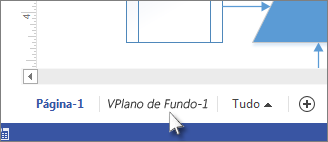
Dica: Se você adiciona uma borda (que inclui seu cabeçalho ou rodapé) e um ou mais planos de fundo à mesma página de desenho, o Visio os combina na mesma página de plano de fundo.
-
Para editar o texto da borda, clique na guia da página de plano de fundo contendo a borda. A maioria das bordas contém três áreas de texto: título, data e número de página. Clique duas vezes em qualquer uma das áreas de texto para fazer alterações e criar seu cabeçalho ou rodapé. Para excluir qualquer uma das áreas, clique nela para selecioná-la e pressione Delete.
Dica: Se quiser que a data seja atualizada automaticamente, clique duas vezes na área do texto de data, depois clique com o botão direito do mouse e clique em Inserir Campo. Na caixa Categoria, clique em Data/Hora e depois, na caixa Nome do campo, escolha qual tipo de atualização você quer que apareça na borda.
-
Para terminar de editar a página de plano de fundo de borda, clique na guia de outra página de desenho. A página de borda não é afetada por nenhuma alteração feita em outras páginas.
Adicionando um cabeçalho ou rodapé a várias páginas
As páginas de borda de cabeçalhos e rodapés funcionam melhor quando aplicadas a cada página de desenho individualmente, mesmo que você der a cada página o mesmo plano de fundo.
Quando várias páginas de desenho compartilham uma página de plano de fundo ou borda, a página de plano de fundo assume o tamanho do maior desenho que a está usando. O tamanho do desenho é influenciado pelo número, tamanho e posições das formas que ele contém.
Se uma página tiver uma borda incompatível, remova a página de borda e atribua uma borda nova. Veja como fazer isso:
-
Clique em Design > Bordas e Títulos > Nenhuma Borda ou Título.
-
Clique em Design > Bordas e Títulos e clique no estilo de borda desejado.
Observação: Se você adicionar uma página ao desenho, ele automaticamente compartilhará a borda ou plano de fundo aplicado mais recentemente ao seu desenho. Isso significa que a borda se ajustará às novas páginas de primeiro plano corretamente, contanto que todas as páginas adicionadas que a compartilharem forem do mesmo tamanho. É uma boa ideia verificar os cabeçalhos e rodapés após terminar de adicionar e criar as páginas de primeiro plano.










